bootcamp安裝win8步驟是怎樣的|bootcamp u盤安裝win8系統(tǒng)教程
更新日期:2024-03-23 19:24:06
來源:投稿
蘋果筆記本macbook air和pro都自帶bootcamp,能夠幫助用戶安裝windows系統(tǒng)組成雙系統(tǒng),非常實用。不過即便電腦都有bootcamp,部分用戶并不清楚怎么用bootcamp安裝win8系統(tǒng),其實只需要一個8G的U盤,然后下載原版win8系統(tǒng)鏡像,就可以安裝了。下面跟系統(tǒng)小編一起來學習下2015款macbook筆記本bootcamp U盤安裝win8系統(tǒng)教程。
一、所需工具:
1、蘋果macbook air/pro筆記本電腦
2、8G容量以上空U盤
3、win8系統(tǒng)下載:win8 iso鏡像(x64/x86)下載 非ghost
4、win8激活工具:win8.1激活工具(KMSpico)
二、bootcamp U盤安裝win8系統(tǒng)步驟
1、啟動mac os x系統(tǒng),在應用程序—實用工具—打開Boot Camp助理,點擊繼續(xù);
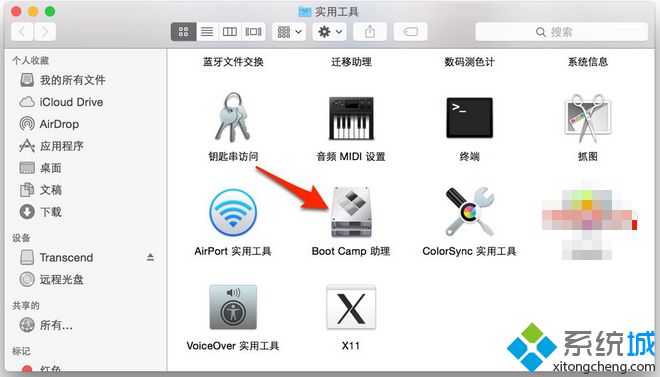
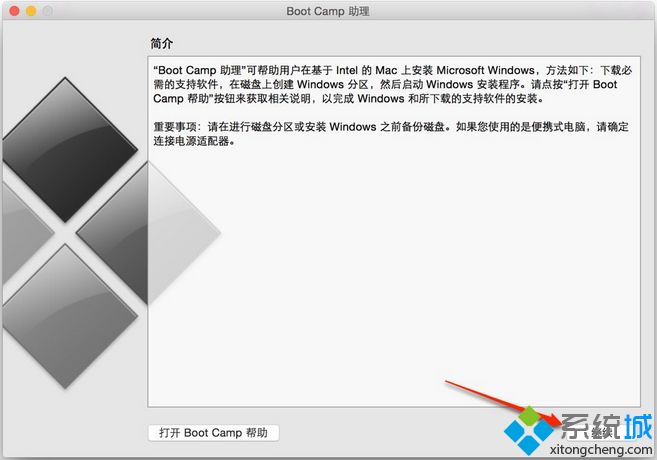
2、在選擇任務界面,三個任務都勾選上,繼續(xù),2015款macbook只支持win8以上的系統(tǒng);

3、ISO鏡像選擇已經(jīng)下載的win8 ISO文件,目的磁盤是我們插入的U盤,一定要選對!點擊繼續(xù);
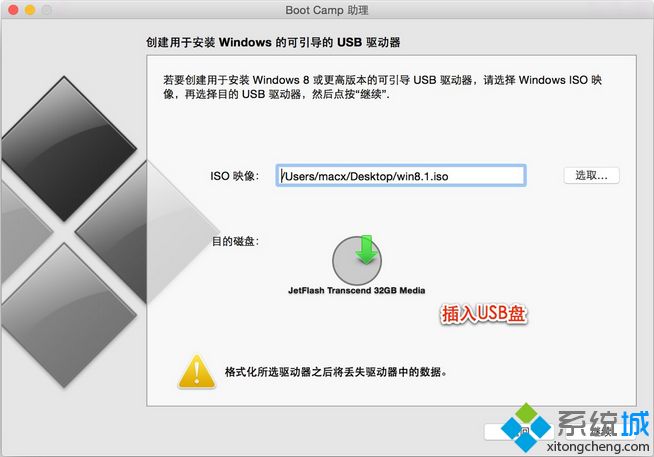
4、提示將要抹掉此驅(qū)動器,點擊繼續(xù),接下去執(zhí)行U盤格式化、寫入windows文件和下載Windows驅(qū)動程序;
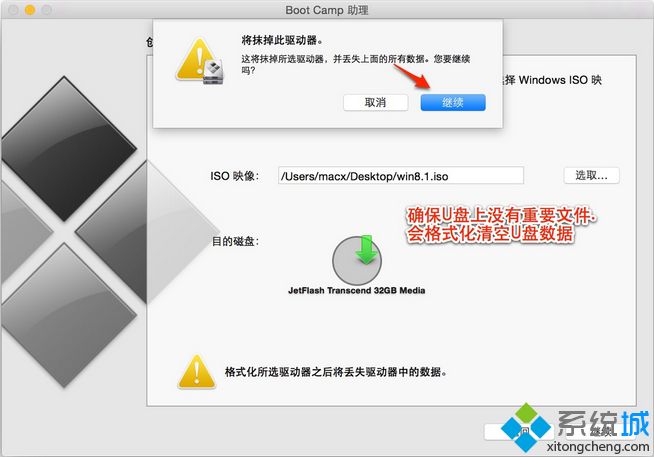
5、安裝盤制作完成后,進入到分區(qū)界面,拖動圓點為Windows分區(qū)劃分空間,一般為30G以上;
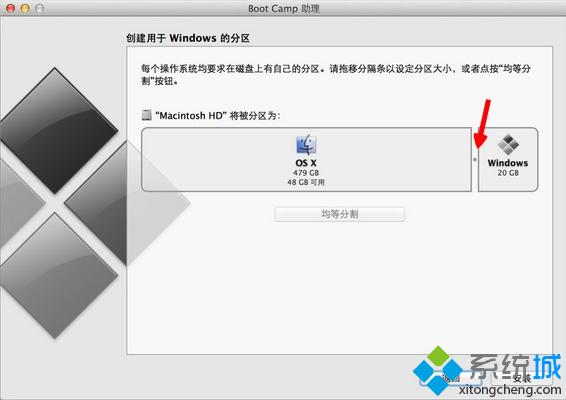
6、點擊安裝,然后執(zhí)行分區(qū),之后重啟進入Windows8安裝界面,下一步;
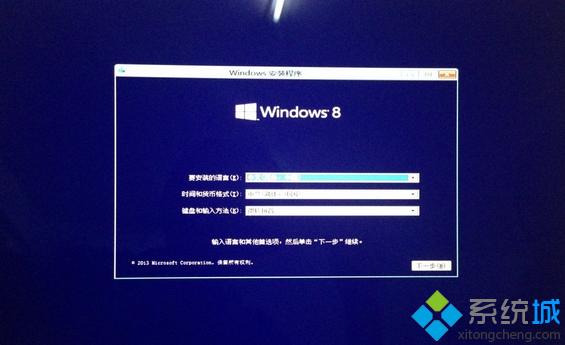
7、選擇自定義安裝,進入到分區(qū)界面,選擇BOOTCAMP分區(qū),點擊格式化,再點擊下一步;
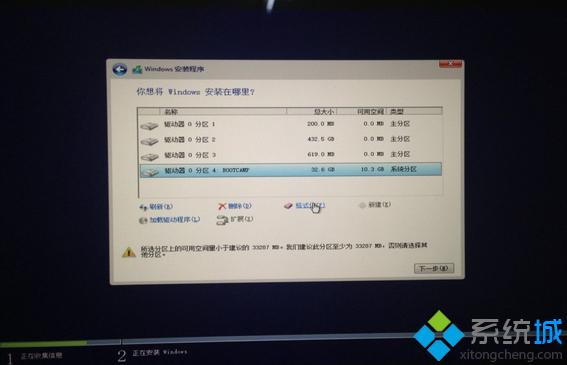
8、接著開始安裝win8系統(tǒng),安裝后還需進行系統(tǒng)設置,需要等待一段時間;
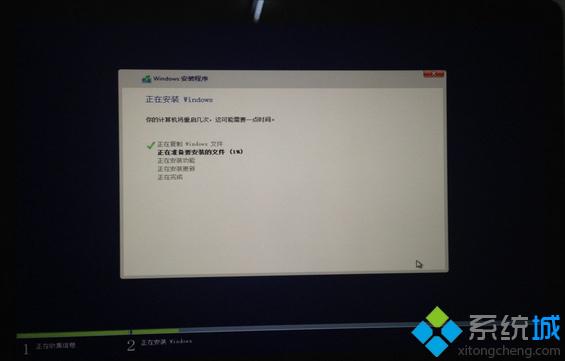
9、進入到win8系統(tǒng),打開U盤的BootCamp文件夾,雙擊setup;
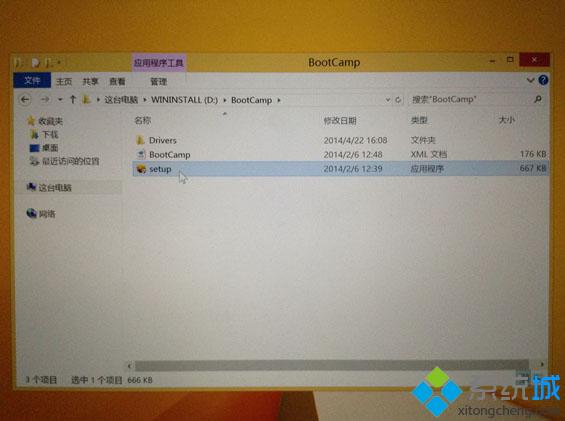
10、打開Boot Camp安裝程序,點擊下一步;
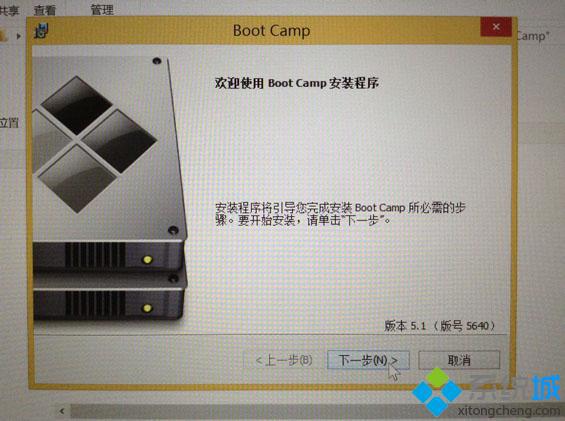
11、開始安裝Win8系統(tǒng)所需的驅(qū)動程序;
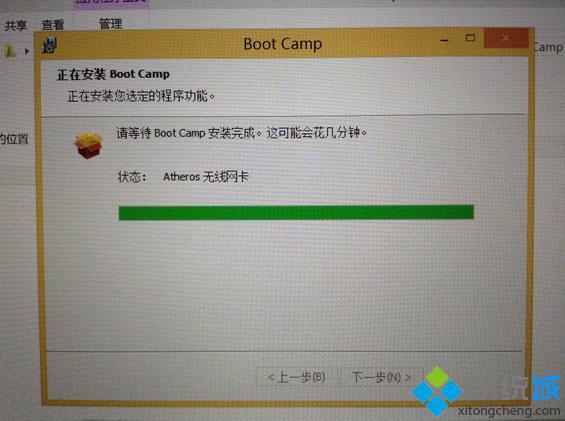
12、安裝完成后,點擊結束,重啟電腦,最后使用win8激活工具激活。
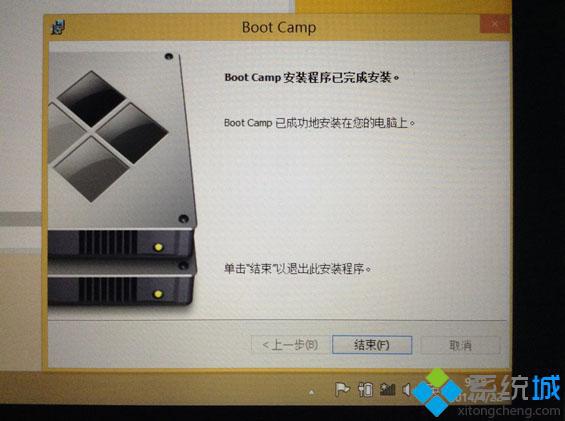
bootcamp安裝win8系統(tǒng)的方法就是這樣了,安裝步驟非常簡單,準備好U盤和win8鏡像就可以安裝,希望對大家有幫助。
- monterey12.1正式版無法檢測更新詳情0次
- zui13更新計劃詳細介紹0次
- 優(yōu)麒麟u盤安裝詳細教程0次
- 優(yōu)麒麟和銀河麒麟?yún)^(qū)別詳細介紹0次
- monterey屏幕鏡像使用教程0次
- monterey關閉sip教程0次
- 優(yōu)麒麟操作系統(tǒng)詳細評測0次
- monterey支持多設備互動嗎詳情0次
- 優(yōu)麒麟中文設置教程0次
- monterey和bigsur區(qū)別詳細介紹0次
周
月












